Googleのサービス
沢山ある Google の無料のサービスの中で、是非使ってみて欲しいものを重点的にご紹介させていただきましたが、このシリーズの投稿も今回が最終回です。
Google Docs、Google Sheets、図形描画
「Google Docs(ドキュメント)」、「Google Sheets(スプレッドシート)」は、Microsoft Office の Word や Excel に相当するものです。Google ドライブをインストールすると、自動的に付属してくる筈(一覧からでもインストール可能)です。サービス一覧にある「ドキュメント」、「スプレッドシート」は同じものです。
沢山ある Google の無料のサービスの中で、是非使ってみて欲しいものを重点的にご紹介させていただきましたが、このシリーズの投稿も今回が最終回です。
Google Docs、Google Sheets、図形描画
「Google Docs(ドキュメント)」、「Google Sheets(スプレッドシート)」は、Microsoft Office の Word や Excel に相当するものです。Google ドライブをインストールすると、自動的に付属してくる筈(一覧からでもインストール可能)です。サービス一覧にある「ドキュメント」、「スプレッドシート」は同じものです。


Web 上で動作しますので起動は若干遅い(highdy のPCでも数秒余りかかりますが、PCが遅ければもっと遅い)ですが、Microsoft Office の基礎知識があれば、十分に使えると思います。それに複数の方々で共同作業ができるのも嬉しいです。でも、配置や使い方が全く同じではないし、機能も限られていますので、 Office に慣れた方は少々ストレスになる?かも知れません。そのような方々は Microsoft Office の無料バージョンをご利用ください。
しかし、音声入力の機能に関しては先日も書きましたが、Google の音声認識制度は極めて高く快適です。Google Docs では「ツール」という項目の中に、「音声入力」がありますので使ってみてください。
「図形描画」は、先の一覧表から「Chrome に追加」でインストールされる筈です。パソコンの場合の起動は、「アプリ」の中にアイコンが追加されますので、それをクりックして起動します。使い方は簡単ですが、垂直や水平の直線、真円や真四角の図形を描く際に、Word や Excel で描画するのと同様に [Shift] キーを併用するというような基礎(初歩)知識のない方は使えません。
図形描画は、右下(右から3番目)にアイコンが見えています。
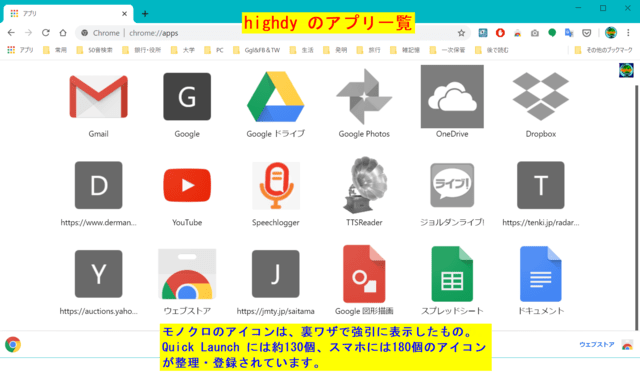
Microsoft Office を持たない方は、これを使って描いたものを、[Windows] + [Shift] + [S] でクリップボードに取り込み、他の描画アプリに貼り付けて加工または保存すれば、何処へでも有効利用できで便利ですね。
Earth
「Google Earth」は、パソコンの場合「Earth プロ」というバージョンをダウンロード、インストールします。「プロ」となっていても無料です。
このアプリは高度のカスタマイズした地図を個人または共同作業で作成するのに有効で、通常は「Google マップ」をお使いなら、写真モードもありますのでそれで充分用は足り不要だと思います。少し重いため、能力の低いパソコンには不向きです。
Earth
「Google Earth」は、パソコンの場合「Earth プロ」というバージョンをダウンロード、インストールします。「プロ」となっていても無料です。
このアプリは高度のカスタマイズした地図を個人または共同作業で作成するのに有効で、通常は「Google マップ」をお使いなら、写真モードもありますのでそれで充分用は足り不要だと思います。少し重いため、能力の低いパソコンには不向きです。

それでも、このアプリは Google マップに比べて、宇宙を楽しんだり、お勉強もできる充実した内容で面白いです。お時間のある方は、インストールされてみるとその良さが分かります。
追記:ハングアウトについて
先日ご紹介しましたハングアウトに関し、Google では、これまでのハングアウトを Hangouts Chat と Hangouts Meet の 2 つのサービスに2020 年 6 月以降に移行する予定だそうです。それまでは従来のハングアウトのサポートも継続することになっています。
本日もご来訪いただきありがとうございました。
記事の保存には、画面上で右クリック → 印刷 → PDFに保存
することにより、すべてのリンクも活用できます。
することにより、すべてのリンクも活用できます。


















